文章详情页
解决win10无法使用粘贴的方法
浏览:30日期:2023-02-11 08:39:21
复制和粘贴是我们在使用电脑的时候经常会用到的一个功能,一般大家会直接使用快捷键来进行操作。但是小编最近在win10中使用这个功能的时候发现无法进行粘贴,复制功能是可以使用的。可以在任何能够复制的界面中将文字或是图片复制下来,但是在编辑界面中使用粘贴却没有出现复制的内容,这是怎么一回事呢?这个故障困扰了小编很长一段时间,最近终于找到了一个合适的解决方法,大家若是也有和小编遇到一样的情况,不妨试一试下面的教程哦!
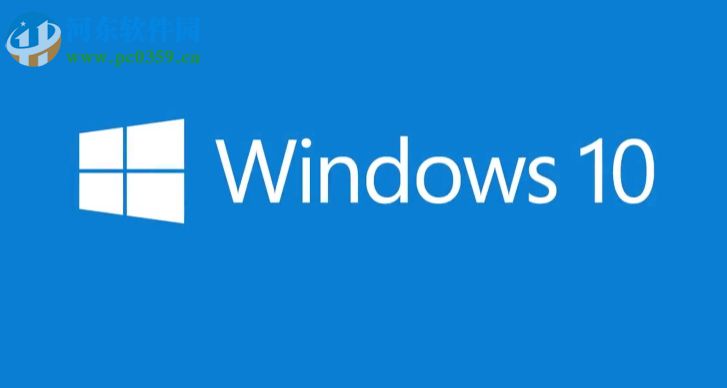 方法步骤:
方法步骤:1、首先进入电脑中的任务管理器界面,大家可以使用右键单击任务栏,也可以使用快捷键:ctrl+shift+esc来打开它!

2、进入界面之后找到“windows 资源管理器”选项,找到之后使用鼠标右键单击它,将它重新启动即可!
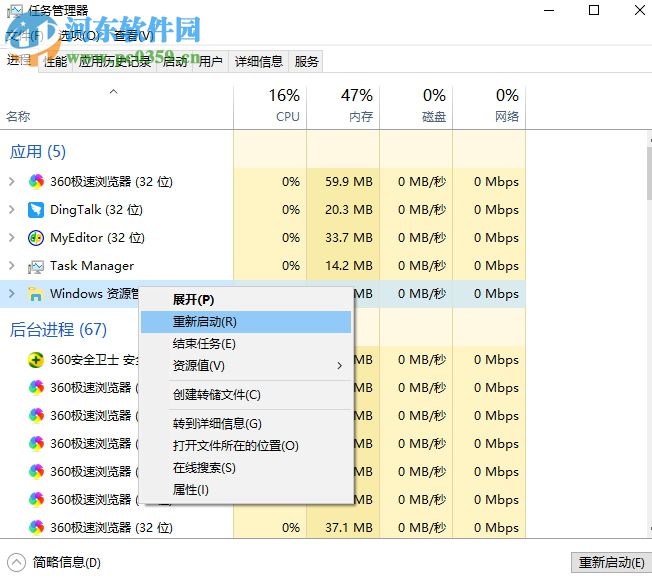
3、重启之后若是依旧不能使用这个功能,我们可以双击打开电脑中的此电脑程序

4、打开之后接着展开这些文件夹:C:WINDOWSsystem32
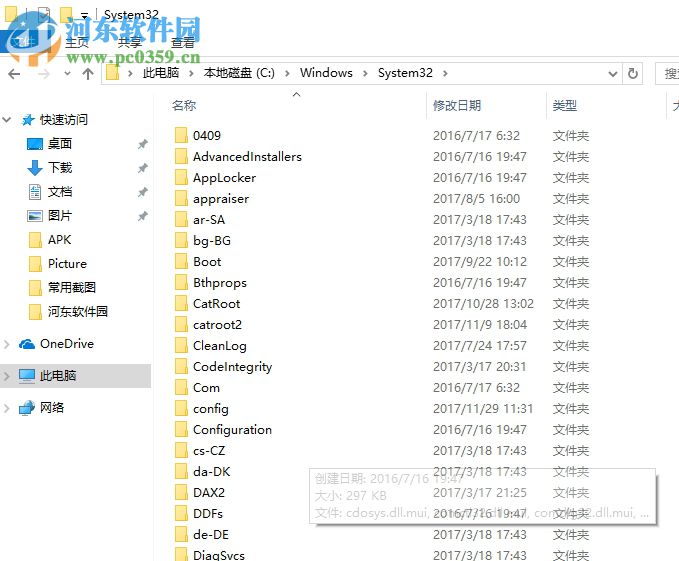
5、在这个文件夹中查找是否有一个文件夹叫做:clip,若是没有可以使用鼠标右键新建一个
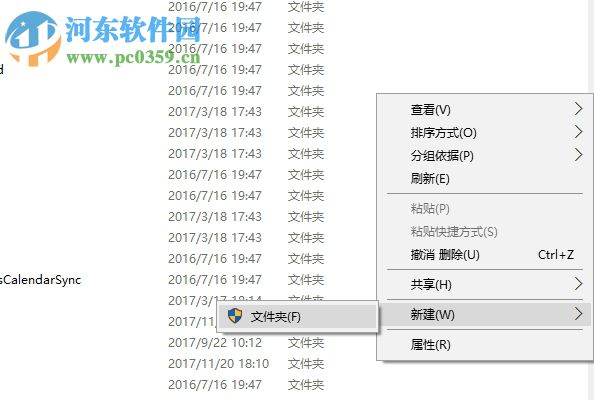
以上的方法就是小编在win10中解决无法使用粘贴功能的方法了,一般在重启资源管理器之后就能解决这个问题,不过有少数用户是因为缺少了clip文件夹导致的。希望小编的方法可以帮助你解决这个问题,若是你有其他的解决方法,欢迎你在下方留言询问小编哦!
排行榜

 网公网安备
网公网安备